为什么耳机插上了没有声音 win10电脑插入耳机后没有声音怎么办
时间:2023-10-10 来源:互联网 浏览量:
为什么耳机插上了没有声音,当我们插上耳机后却没有声音的时候,往往会感到困惑和失望,尤其是在使用Windows 10操作系统的电脑上,这种情况可能会更加普遍。为什么我们的耳机在插入后没有声音呢?这个问题涉及到多个可能原因,包括硬件故障、驱动程序问题或者系统设置错误等。在这篇文章中我们将探讨这个问题,并提供解决方案,帮助您解决这一困扰。
方法如下:
1.首先,第一步打开电脑的“开始”,然后点击控制面板,如果在桌面能够找到的话,也可以从桌面上点击,反正就是找到到控制面板。因为所有的电脑系统问题都是从哪里进行设置的。
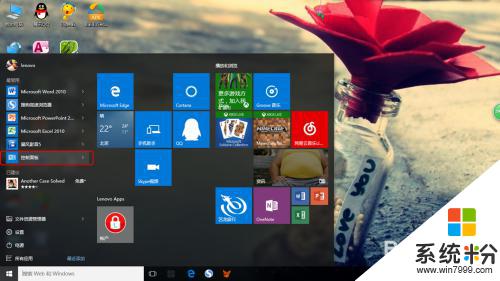
2.打开控制面板后,你会发现“硬件和声音”就在第一列第三行,很容易发现的。注意不要点击错误了,一定是点击上方的“硬件与声音”,如果点击下面的“查看设备与打印机”就找到错了,很容易点击错误的。
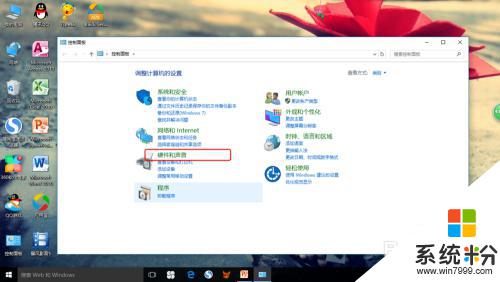
3.然后在最后一行中点击“realtek高清晰音频管理器”,对的这个里面就是管理外音设置的。进去后就能在里面进行设置,但是有的朋友不是wins10系统的电脑,只要找到这个功能,就可以在里面进行设置,道理都是一样。
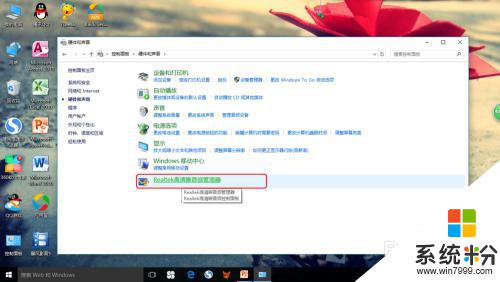
4.点击过之后,会自动地弹出一个对话框。这时候看到右上角的“设备高级设置”了吗,点击一下,因为这几个字很小,比较难以发现,可以看一下小编的截图,找到后点击一下即可完成此步。
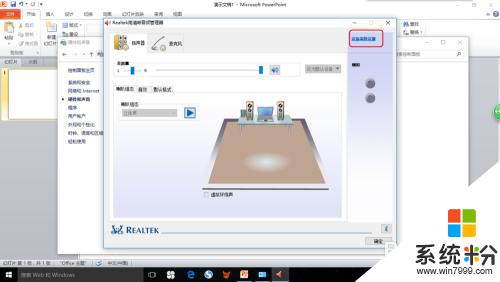
5.然后还会弹出一个对话框,注意在播放设备里面选择“当插入了外部耳机时,使内部输出设备静音”,意思就是,插入耳机后,只播放耳机声音,电脑内部声音就关闭了。之前你的耳不能播放声音大概就是因为这个被电脑自动关闭了。
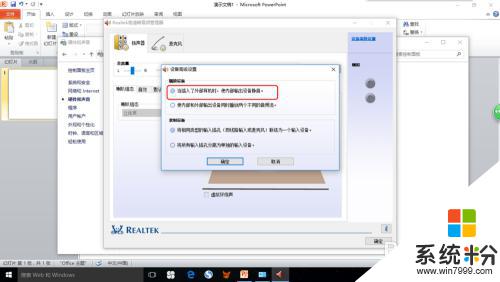
6.最后确认之后,不要急于关闭。插上耳机,看看刚才的电脑设置有没有变化,会出现打叉的符合,这就代表电脑播放的内部声音被关闭了,耳机可以正常使用了,然后就擦掉对话框,尽情的使用耳机吧。

以上就是为什么耳机插上了没有声音的全部内容,如果您遇到相同的问题,可以按照本文介绍的步骤进行修复,希望这些步骤对您有所帮助。
相关教程
- ·为什么笔记本插耳机没声音 win10耳机插入电脑没有声音的解决办法
- ·电脑耳机插后面没声音怎么设置 插上耳机后Win10电脑没有声音怎么办
- ·耳机插电脑上没声音怎么办 Win10电脑插上耳机没有声音的解决办法
- ·耳机插前面没声音 Win10电脑耳机插入后没有声音怎么办
- ·电脑前耳机插孔没有声音,怎么设置?win10 Win10电脑插上耳机没声音是什么原因
- ·耳机插线没声音 Win10电脑耳机插上没有声音怎么办
- ·桌面文件放在d盘 Win10系统电脑怎么将所有桌面文件都保存到D盘
- ·管理员账户怎么登陆 Win10系统如何登录管理员账户
- ·电脑盖上后黑屏不能唤醒怎么办 win10黑屏睡眠后无法唤醒怎么办
- ·电脑上如何查看显卡配置 win10怎么查看电脑显卡配置
win10系统教程推荐
- 1 电脑快捷搜索键是哪个 win10搜索功能的快捷键是什么
- 2 win10系统老是卡死 win10电脑突然卡死怎么办
- 3 w10怎么进入bios界面快捷键 开机按什么键可以进入win10的bios
- 4电脑桌面图标变大怎么恢复正常 WIN10桌面图标突然变大了怎么办
- 5电脑简繁体转换快捷键 Win10自带输入法简繁体切换快捷键修改方法
- 6电脑怎么修复dns Win10 DNS设置异常怎么修复
- 7windows10激活wifi Win10如何连接wifi上网
- 8windows10儿童模式 Win10电脑的儿童模式设置步骤
- 9电脑定时开关机在哪里取消 win10怎么取消定时关机
- 10可以放在电脑桌面的备忘录 win10如何在桌面上放置备忘录
win10系统热门教程
- 1 Win10最低分辨率是多少?Win10支持最小分辨率
- 2 Win10安全删除硬件并弹出媒体如何隐藏?
- 3 WIN10下搜狗输入法CTRL+空格不能切换中英文解决方法
- 4win10在安装的时候卡到44%的时候如何解决 当你win10安装更新到44%就停止了怎么办
- 5Win10如何添加新用户?Win10添加用户账户的方法!
- 6Win10没有推荐分辨率,Win10没有显示器最佳分辨率怎么办?
- 7ghost win10安装最简单的安装方法【图文】
- 8win10快速找到应用程序的最佳方法
- 9Win10系统怎么关闭SmartScreen?Win10关闭SmartScreen筛选器方法
- 10w10电脑分辨率改不了怎么办|w10怎么强制修改分辨率
最新win10教程
- 1 桌面文件放在d盘 Win10系统电脑怎么将所有桌面文件都保存到D盘
- 2 管理员账户怎么登陆 Win10系统如何登录管理员账户
- 3 电脑盖上后黑屏不能唤醒怎么办 win10黑屏睡眠后无法唤醒怎么办
- 4电脑上如何查看显卡配置 win10怎么查看电脑显卡配置
- 5电脑的网络在哪里打开 Win10网络发现设置在哪里
- 6怎么卸载电脑上的五笔输入法 Win10怎么关闭五笔输入法
- 7苹果笔记本做了win10系统,怎样恢复原系统 苹果电脑装了windows系统怎么办
- 8电脑快捷搜索键是哪个 win10搜索功能的快捷键是什么
- 9win10 锁屏 壁纸 win10锁屏壁纸设置技巧
- 10win10系统老是卡死 win10电脑突然卡死怎么办
